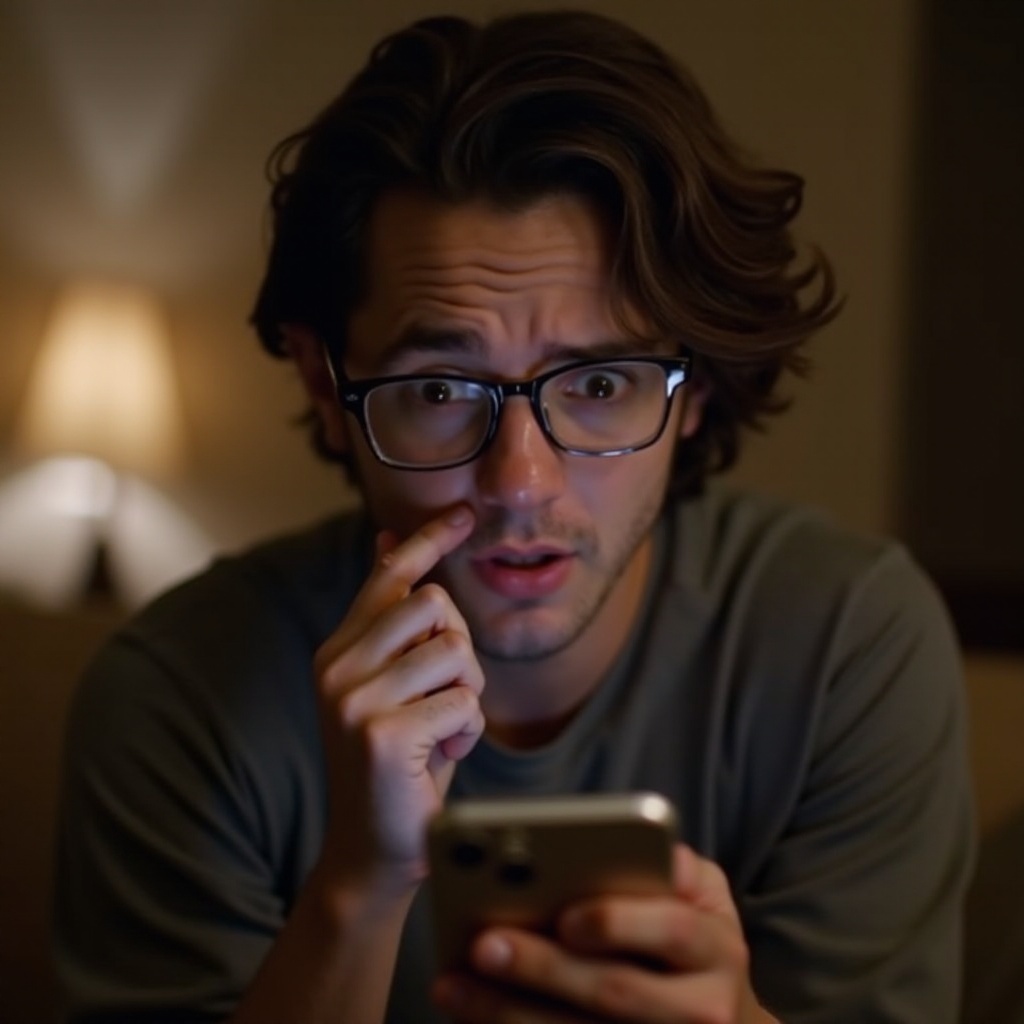Введение
Телефоны Samsung, известные своим впечатляющим производительностью и инновационными функциями, иногда представляют пользователям нежелательные проблемы, такие как предустановленные игры и приложения, которые автоматически устанавливаются без вашего разрешения. Это неожиданный мусор может быть раздражающим и может даже повлиять на производительность вашего телефона. К счастью, вы можете взять контроль над этой проблемой. В этом руководстве мы расскажем вам о эффективных стратегиях предотвращения нежелательных установок игр на вашем устройстве Samsung, помогая вам достичь безупречного мобильного опыта, настроенного под ваши предпочтения.

Понимание предустановленных и автоматически устанавливаемых приложений на телефонах Samsung
Обычно устройства Samsung поставляются с набором предустановленных приложений, включая игры. Эти приложения являются результатом партнерств между Samsung и разработчиками приложений или считаются необходимыми Samsung. Тем не менее, они могут не соответствовать потребностям всех пользователей.
С другой стороны, автоматически устанавливаемые приложения могут появляться из-за настроек по умолчанию в магазинах приложений, которые отправляют обновления и рекомендации, с которыми вы могли не явным образом согласиться. Признание разницы между предустановленными и автоматически устанавливаемыми приложениями важно для решения, что должно остаться на вашем телефоне. Давайте углубимся в методы отключения этих автоматических настроек.
Отключение автоматических настроек установки приложений и игр
Остановка автоматических установок часто начинается с настройки параметров в магазинах приложений, связанных с вашим устройством.
Настройка параметров Samsung App Store
- Откройте Samsung Galaxy Store на вашем устройстве.
- Нажмите на три горизонтальные линии в верхнем левом углу, чтобы получить доступ к меню.
- Прокрутите вниз и выберите ‘Настройки’.
- Найдите и деактивируйте такие параметры, как ‘Автообновление приложений’, чтобы предотвратить автоматические установки и обновления.
Изменение предпочтений в Google Play Store
- Запустите приложение Google Play Store.
- Нажмите на значок меню или вашу фотографию профиля в верхнем правом углу.
- Выберите ‘Настройки’, затем перейдите в ‘Общие’.
- Выберите ‘Автообновление приложений’ и выберите ‘Не обновлять приложения автоматически’ или управляйте обновлениями только через Wi-Fi.
- Убедитесь, что ‘Автодобавление виджетов’ и аналогичные параметры отключены для управления виджетами на экране.
Сделав эти настройки, вы защитите свое пространство и данные от нежелательных установок и обновлений.

Удаление или отключение предустановленных игр на устройствах Samsung
Если ваше устройство уже переполнено нежелательными играми, их удаление или отключение — это прямо процесс.
Шаги непосредственного удаления
- Найдите игру, которую вы хотите удалить, на главном экране или в списке приложений.
- Нажмите и удерживайте значок приложения, пока не появится меню.
- Выберите ‘Удалить’ или нажмите ‘Информация о приложении’ для дополнительных опций.
- Подтвердите удаление, чтобы продолжить.
Использование встроенных инструментов управления приложениями
- Откройте ‘Настройки’, затем выберите ‘Приложения’ или ‘Программы’.
- Идентифицируйте и выберите игру, которую вы хотите отключить или удалить.
- Если удаление недоступно, выберите ‘Отключить’, чтобы удалить ее из списка приложений без окончательного удаления.
Следуя этим шагам, вы обеспечите, что только необходимые приложения занимаются место на вашем устройстве.
Настройка разрешений для контроля над будущими установками игр
Контроль разрешений имеет решающее значение при предотвращении неожиданных установок.
Управление разрешениями установки приложений
- Перейдите в ‘Настройки’, затем выберите ‘Приложения’ или ‘Программы’.
- Нажмите на значок меню и выберите ‘Специальный доступ’.
- Щелкните по ‘Установка неизвестных приложений’ и оцените список.
- Отключите разрешения для приложений, не предназначенных для установки неизвестных приложений.
Использование родительского контроля для улучшенного управления
- Откройте ‘Настройки’, найдите ‘Биометрия и безопасность’, затем выберите ‘Родительский контроль’.
- Включите его, если необходимо, и настройте параметры.
- Ограничьте установку нового программного обеспечения для определенных приложений, установив пароли или ограничения.
Эти настройки обеспечивают укрепленный периметр, защищающий целостность вашего устройства.
Дополнительные советы по оптимизации вашего опыта с Samsung
Для оптимальной производительности устройства рекомендуются регулярный уход и изучение инструментов управления.
Регулярное обслуживание приложений
- Периодически проверяйте и очищайте кэш приложений для освобождения памяти.
- Постоянно оценивать установленные приложения, удаляя те, которые больше не используются.
Изучение альтернативных решений управления приложениями
- Рассмотрите возможность использования сторонних менеджеров приложений для расширенных опций.
- Используйте инструменты, такие как Samsung’s Device Care, для мониторинга производительности и эффективного управления хранилищем.
Последовательные практики управления приложениями значительно улучшат ваш опыт с Samsung, сохраняя ваше устройство элегантным и эффективным.

Заключение
Взятие под контроль установок приложений на вашем устройстве Samsung может показаться сложной задачей вначале, но с правильными стратегиями вы можете решительно управлять средой приложений вашего телефона. Отключив функции автоустановки, настроив разрешения и постоянно оценивая полезность приложений, вы эффективно предотвращаете нежелательные установки игр. В конечном итоге, ваше устройство Samsung должно отражать и удовлетворять ваши предпочтения, а не наоборот.
Часто задаваемые вопросы
Как прекратить рекомендации по установке игр от Samsung?
Чтобы перестать получать рекомендации по играм, измените настройки рекомендаций в Samsung Galaxy Store и Play Store. Отключите уведомления и связанные с ними оповещения в настройках приложения.
Безопасно ли использовать сторонние приложения для управления установками?
Хотя некоторые сторонние приложения безопасны, всегда проводите исследование и читайте отзывы перед установкой. Рекомендуется выбирать приложения с высокими оценками, разработанные авторитетными разработчиками.
Что делать, если игры продолжают устанавливаться после изменения настроек?
Проверьте настройки как в Samsung Galaxy Store, так и в Google Play Store, убедитесь, что все разрешения и параметры автозагрузки отключены. Если проблемы не исчезают, вы можете рассмотреть возможность сброса до заводских настроек, но не забудьте сначала сделать резервную копию данных.